如何将手机视频导入电脑里面 如何使用Premiere剪辑视频
随着手机摄影的普及,我们经常会拍摄一些珍贵的视频片段,当我们想要将这些手机视频导入电脑进行进一步处理或剪辑时,却常常遇到一些困扰。如何将手机视频顺利地导入电脑呢?有什么简便的方法可以帮助我们使用Premiere软件来剪辑这些视频呢?本文将为大家详细介绍如何将手机视频导入电脑,并分享一些使用Premiere剪辑视频的技巧。让我们一起来探索吧!
操作方法:
1.首先打开电脑上的pr,每次进入都有这个对话框。如果没有设置过还需要设置一遍,这里我之前设置过了,直接选择上次保存的空项目就可以了。
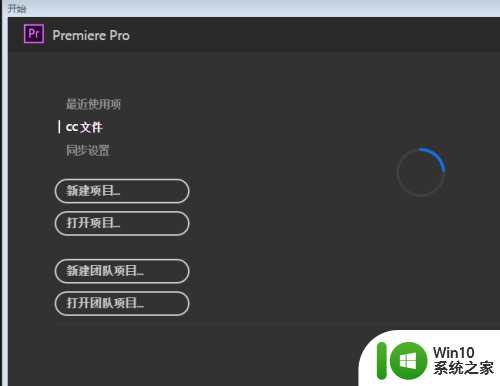
2.点击文件,选择导入,去自己电脑里面找一部电影,或者素材。建议短点的素材,如果对象太大的话,电脑非常卡,
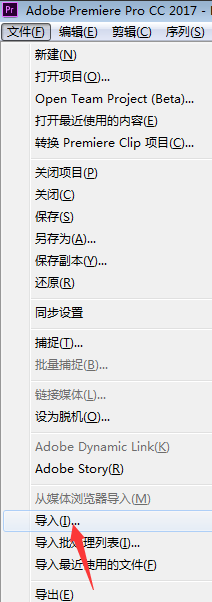
3.导入视频完成之后,用鼠标左键拖动视频到右边的时间轴上。
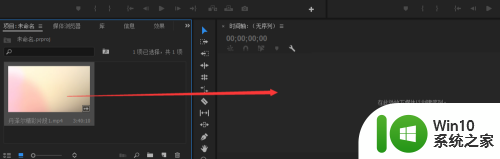
4.这段视频是我用爱剪辑剪切的,爱剪辑做的视频都是自带片头片尾的。
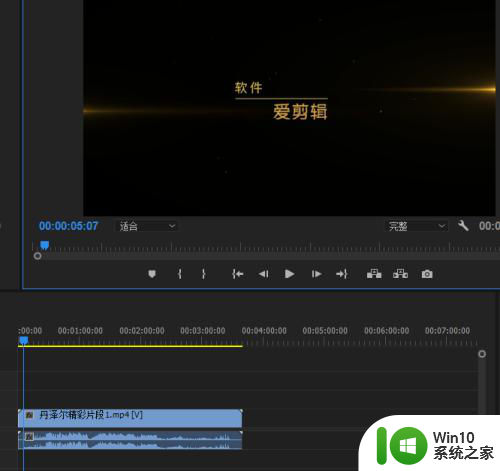
5.现在就用pr去掉片头片尾吧,播放预览界面下面的蓝色小指针可以拖动。拖到看不见爱剪辑的片头为止,然后点击下边那个剃须刀一样的标志。
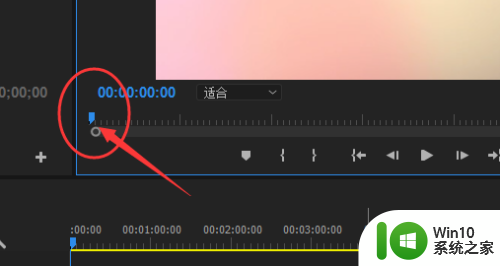
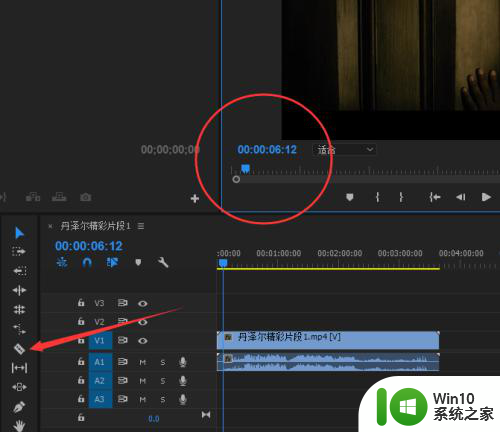
6.然后移动对准蓝色线条点击一下,同样的片尾也是这样选取点击一下。
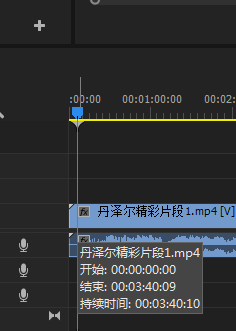
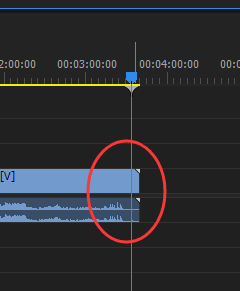
7.都点击完之后,选择第一个工具,此名为选择工具。
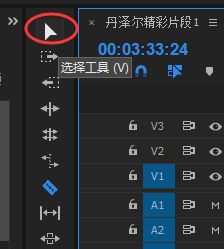
8.这里可以清晰地看见该视频已经被分成三段了,我们分别点击前后两段。用delete键删除掉就行了。
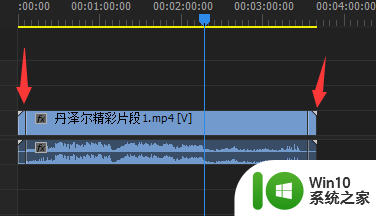
9.剪掉之后,再把剩下的视频移动的时间0秒处,不然前面空着,你导出来播放会黑屏几秒。
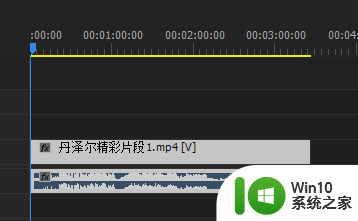
以上就是如何将手机视频导入电脑的全部内容,如果有遇到这种问题的朋友,可以尝试按照本文的方法解决,希望对大家有所帮助。
如何将手机视频导入电脑里面 如何使用Premiere剪辑视频相关教程
- 电脑里的视频如何导入到手机 Premiere剪辑视频步骤
- qq影音剪辑视频教程 怎样用qq影音剪辑视频
- premiere软件怎么用 premiere软件视频剪辑教程
- 剪映如何把竖屏视频剪辑成横屏的 在剪映上如何将竖屏视频转换为横屏
- wps怎么切剪视频 wps视频编辑器怎么切剪视频
- 怎样将视频存到u盘里 如何将电脑视频传输到U盘
- 小视频怎样剪辑制作 PR如何将立体声音频转为单声道
- 视频剪辑笔记本电脑配置推荐 视频剪辑需要的电脑配置高吗
- 如何把手机视频传到电脑上 手机视频怎么传到电脑
- 剪映如何把两个视频合成一个视频 剪映怎么把两个视频合成为一个画面视频
- 怎么把pr的视频导出到桌面 pr视频如何导出到桌面
- 怎么使用windows视频编辑器 使用windows视频编辑器的教程
- U盘装机提示Error 15:File Not Found怎么解决 U盘装机Error 15怎么解决
- 无线网络手机能连上电脑连不上怎么办 无线网络手机连接电脑失败怎么解决
- 酷我音乐电脑版怎么取消边听歌变缓存 酷我音乐电脑版取消边听歌功能步骤
- 设置电脑ip提示出现了一个意外怎么解决 电脑IP设置出现意外怎么办
电脑教程推荐
- 1 w8系统运行程序提示msg:xxxx.exe–无法找到入口的解决方法 w8系统无法找到入口程序解决方法
- 2 雷电模拟器游戏中心打不开一直加载中怎么解决 雷电模拟器游戏中心无法打开怎么办
- 3 如何使用disk genius调整分区大小c盘 Disk Genius如何调整C盘分区大小
- 4 清除xp系统操作记录保护隐私安全的方法 如何清除Windows XP系统中的操作记录以保护隐私安全
- 5 u盘需要提供管理员权限才能复制到文件夹怎么办 u盘复制文件夹需要管理员权限
- 6 华硕P8H61-M PLUS主板bios设置u盘启动的步骤图解 华硕P8H61-M PLUS主板bios设置u盘启动方法步骤图解
- 7 无法打开这个应用请与你的系统管理员联系怎么办 应用打不开怎么处理
- 8 华擎主板设置bios的方法 华擎主板bios设置教程
- 9 笔记本无法正常启动您的电脑oxc0000001修复方法 笔记本电脑启动错误oxc0000001解决方法
- 10 U盘盘符不显示时打开U盘的技巧 U盘插入电脑后没反应怎么办
win10系统推荐
- 1 番茄家园ghost win10 32位官方最新版下载v2023.12
- 2 萝卜家园ghost win10 32位安装稳定版下载v2023.12
- 3 电脑公司ghost win10 64位专业免激活版v2023.12
- 4 番茄家园ghost win10 32位旗舰破解版v2023.12
- 5 索尼笔记本ghost win10 64位原版正式版v2023.12
- 6 系统之家ghost win10 64位u盘家庭版v2023.12
- 7 电脑公司ghost win10 64位官方破解版v2023.12
- 8 系统之家windows10 64位原版安装版v2023.12
- 9 深度技术ghost win10 64位极速稳定版v2023.12
- 10 雨林木风ghost win10 64位专业旗舰版v2023.12